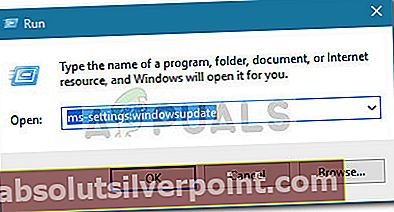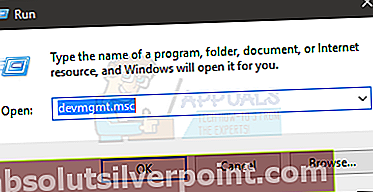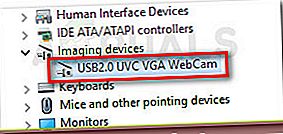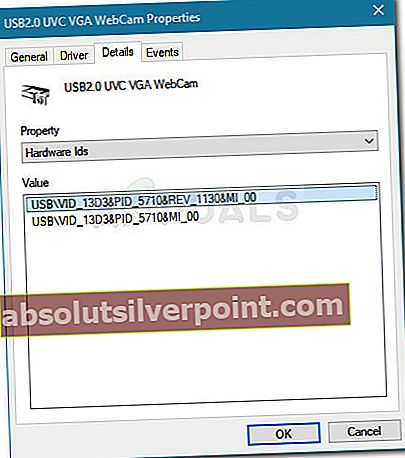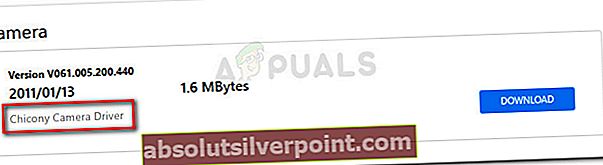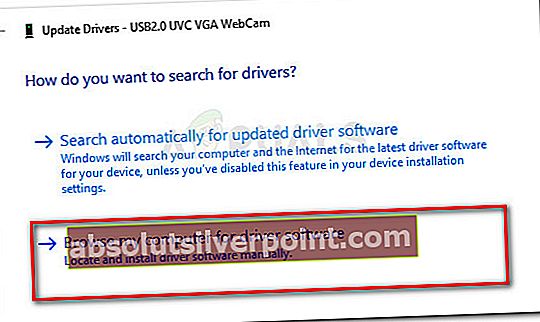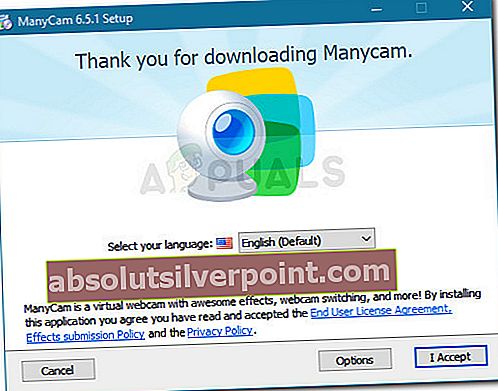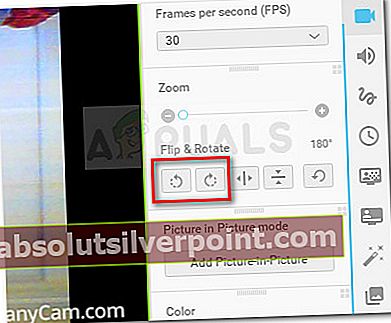Joissakin ASUS-kannettavien malleissa on outo ongelma, jossa sisäänrakennettu kamera tallentaa ylösalaisin olevan kuvan. Tämän käyttäytymisen vahvistetaan tapahtuvan vain Windows 10 -tietokoneissa, jotka ovat päivittäneet vanhemman käyttöjärjestelmän version.
Mikä aiheuttaa tämän ylösalaisin olevan kameran käyttäytymisen?
Tutkittuasi ongelman ja tutustuessasi erilaisiin käyttäjäraportteihin on selvää, että ongelma liittyy yhteensopimattomuuteen. Vaikka ASUS ja Microsoft ovat työskennelleet tiiviisti poistamaan ohjainten epäjohdonmukaisuudet Windows 10: ssä, joissakin kannettavissa malleissa (erityisesti vanhemmissa malleissa) on edelleen ongelma.
Tällä hetkellä ainoat ohjaimet, jotka kohtaavat edelleen tämän ongelman, ovat ASUS-kannettavat tietokoneet, jotka käyttävät edelleen vanhoja Chicony-ohjaimia sisäänrakennettuun kameraan.
Kuinka korjata tämä ylösalaisin oleva kamerakäyttäytyminen?
Jos kohtaat tällä hetkellä outoa käyttäytymistä ja etsit korjausta, tässä artikkelissa on vianetsintävaiheet. Alla on joukko menetelmiä, joita muut samanlaisessa tilanteessa olevat käyttäjät ovat käyttäneet kameran palauttamiseksi oletustallennusasentoon.
Saat parhaat tulokset seuraamalla mahdollisia korjauksia järjestyksessä ja toimimalla alaspäin, kunnes löydät menetelmän, joka korjaa ongelman.
Tapa 1: Sisällöntuottajan päivityksen asentaminen
Onneksi Microsoft on jo käsitellyt useimpia tämän ohjaimen yhteensopimattomuuden tapauksia. Useita ongelman korjaavia korjauksia on julkaistu, mutta eniten ongelman kohteena olevat käyttäjät ilmoittavat, että etukameran ylösalaisin oleva ongelma ratkaistiin automaattisesti Luojan päivityksen avulla.
Jos et edelleenkään ole ottanut sisällöntuottajan päivitystä käyttöön, on aika tehdä se. Voit tehdä sen seuraamalla tätä linkkiä (täällä) tai seuraamalla alla olevaa opasta:
- Lehdistö Windows-näppäin + R avataksesi uuden Suorita-ruudun. Kirjoita sittenms-settings: windowsupdate”Ja paina Tulla sisään avataksesi Asetukset-sovelluksen Windows Update -välilehden.
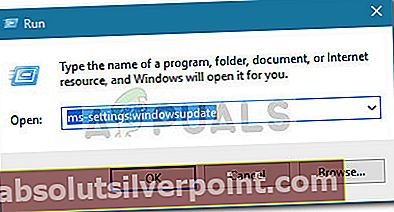
- Napsauta Windows Update -välilehden sisällä Tarkista päivitykset ja asenna odottavat päivitykset seuraamalla näytön ohjeita.
- Asenna kaikki ohjaimet, jotka eivät ole valinnaisia, ja käynnistä tietokone uudelleen aina, kun sitä pyydetään. Palaa jokaisen käynnistyksen yhteydessä Windows Update -näyttöön tarkistaaksesi, onko odottavia päivityksiä.
- Kun Windows-versiosi on ajan tasalla, avaa kamera ja tarkista, onko kameran ylösalaisin käyttäytyminen korjattu.
Jos sinulla on edelleen sama ongelma, jatka seuraavalla alla olevalla menetelmällä.
Tapa 2: Laitteistoa vastaavan ohjaimen etsiminen
On käynyt ilmi, että Windows 10 ei ole niin erilainen kuin Windows XP: n aikaisempi toimintatapa - ainakin tässä tapauksessa. Kuten jotkut käyttäjät ovat huomanneet, jotkut useimpiin ASUS-kannettaviin tietokoneisiin asennetut kameramoduulit luottavat edelleen voimakkaasti Windows XP -ajureihin.
Samankaltaisessa tilanteessa olevat käyttäjät ovat onnistuneet ratkaisemaan ongelman etsimällä laitteistotunnusta vastaavan ohjaimen Laitehallinnalla ja asentamalla sen Laitehallinnalla. Tässä on pikaopas koko asiasta:
- Lehdistö Windows-näppäin + R avaa Suorita-ikkuna. Kirjoita sittendevmgmt.msc”Ja osui Tulla sisään avautua Laitehallinta.
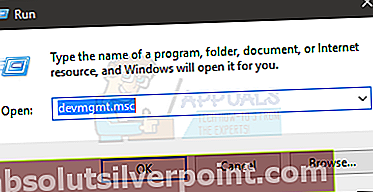
- Laajenna Laitehallinnassa Kuvankäsittelylaitteet -välilehti ja kaksoisnapsauta sisäänrakennettua kameraa.
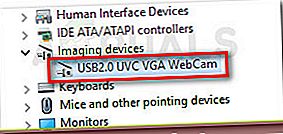
- Siirry sisäänrakennetun kameran ominaisuuksien näytön sisäpuolelle Yksityiskohdat välilehti ja muuta pudotusvalikkoa kohdassa Omaisuus että Laitteistotunnukset.
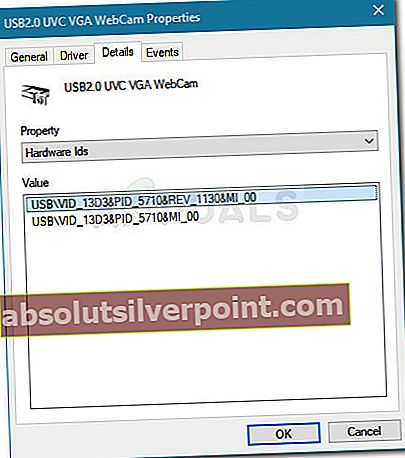
- Seuraavaksi käy ASUS-kannettavan mallisi virallisella tukisivulla ja selvitä kannettavan mallisi käyttämän kameran ohjaimen nimi. Lataa sitten ohjain, joka on lähinnä aiemmin löydettyä ohjaimen laitteistotunnusta (katso PID-versiota ohjaimen kuvauksessa).
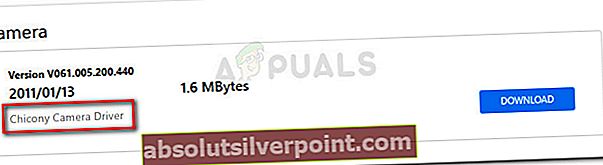
- Palaa Laitehallintaan, napsauta hiiren kakkospainikkeella sisäänrakennettua kameraa ja valitse Päivitä ohjain. Valitse seuraavassa kehotteessa Selaa tietokonettani ohjainohjelmisto.
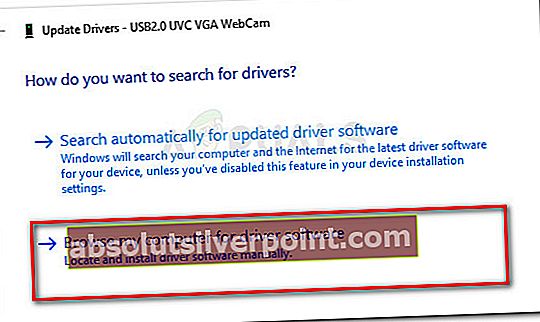
- Napsauta sitten Selaa -painiketta ja valitse aiemmin lataamasi ohjain.
- Asenna ohjain noudattamalla näytön ohjeita.
- Käynnistä tietokone uudelleen ja tarkista, onko kamera normaali seuraavassa käynnistyksessä.
merkintä: Saatat joutua kokeilemaan useita eri ohjaimia, ennen kuin löydät ohjaimen, joka korjaa ylösalaisin käytöksen.
Jos ylösalaisin olevan kameran käyttäytymistä ei vieläkään korjata, jatka seuraavalla alla olevalla menetelmällä.
Tapa 3: Kolmannen osapuolen ratkaisun käyttö
Jos yllä olevat menetelmät eivät auttaneet sinua korjaamaan sisäänrakennetun ASUS-kamerasi ylösalaisin käyttäytymistä, voit tehdä sen myös käyttämällä kolmannen osapuolen ratkaisua.
Tämä ei ehkä ole ihanteellinen lähestymistapa, mutta sinulla ei ehkä ole valinnanvaraa, jos kannettavan tietokoneen malli on tarpeeksi vanha, jotta ASUS on päättänyt lopettaa sen tukemisen. Hyvä uutinen on, että yksi kolmannen osapuolen ohjelmisto (ManyCam) on ilmainen ja antaa sinulle mahdollisuuden kääntää sisäänrakennettu kamera.
Muut käyttäjät ovat käyttäneet sitä menestyksekkäästi tapauksissa, joissa ylösalaisin tapahtuvaa käyttäytymistä ei voitu korjata vaihtamalla ohjaimet. Tässä on pikaopas ManyCamin asentamiseen ja käyttöön:
- Käy tällä linkillä (tässä) ja lataa ManyCamin ilmainen versio.
- Avaa asennusohjelma ja asenna ohjelmisto tietokoneellesi noudattamalla näytön ohjeita.
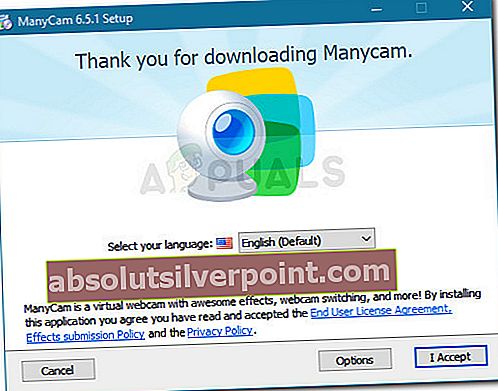
- Kun ohjelmisto on asennettu, avaa ManyCam ja ole kärsivällinen, kun ohjelmisto alustetaan.
- Kun kolmannen osapuolen kamera on avattu, voit käyttää kameran asetuksia näytön pääruudun pystypalkilla.
- Mene Käännä ja käännä osa ja säädä kameran suunta alla olevilla painikkeilla.
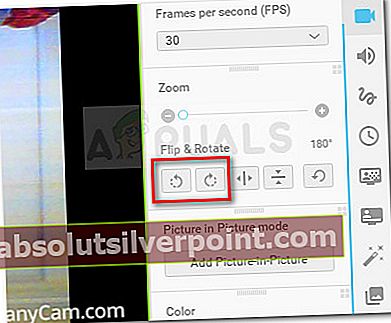
- Se siitä. Ainoat haitat ovat, että sinun on mukautettava ManyCam vesileima ja sinun on pidettävä sovellus auki aina, kun käytät kameraa uuden suuntauksen säilyttämiseksi.